كيفية إعداد جهة اتصال في حالات الطوارئ على iPhone
إليك أسهل طريقة لإعداد جهة اتصال للطوارئ على جهاز iPhone الخاص بك.
تحتوي سلسلة iPhone على العديد من ميزات الأمان المثبتة لمحاولة الحفاظ على أمان مستخدميها ولتسهيل تحذير خدمات الطوارئ والأصدقاء والعائلة في حالة تعرضك لحادث.
على الرغم من أننا نأمل ألا تحتاج إلى استخدام جهات الاتصال الخاصة بك في حالات الطوارئ كثيرًا ، إذا كان الأمر كذلك ، فمن المهم التأكد من أنك قد أعددت هذه الميزات ، فقط في حالة حدوث ذلك. إذا كنت مهتمًا بالتعلم كيفية إعداد ميزة الطوارئ SOS الخاصة بك، تأكد من مراجعة دليلنا حول هذا الموضوع.
ولكن إذا كنت تبحث عن إضافة جهات اتصال للطوارئ إلى جهازك ، فتأكد من مواصلة القراءة. هذا أمر مهم حيث سيتم إعلامهم عند استخدام ميزة الطوارئ SOS ، وسيتم إخطارهم أيضًا بموقعك.
ماذا ستحتاج:
- استخدمنا آيفون 12 ميني ادارة iOS 16، ولكن أي iPhone سيعمل
النسخة القصيرة
- افتح تطبيق Health
- انقر على صورة ملفك الشخصي
- انقر فوق معرف طبي
- اضغط على إضافة جهة اتصال للطوارئ
- انقر فوق جهة الاتصال التي تريد إضافتها
- اختر العلاقة التي تربطك بهذا الشخص
- اضغط على تم
-
خطوة
1افتح تطبيق Health
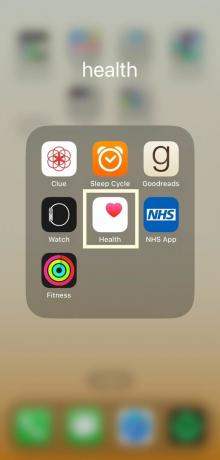
افتح جهاز iPhone الخاص بك وانقر فوق تطبيق Health. إذا قمت بإلغاء تثبيته ، يمكنك تنزيله مجانًا من متجر التطبيقات.
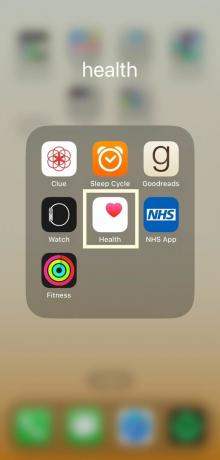
-
خطوة
2انقر على صورة ملفك الشخصي

انقر فوق صورة ملف التعريف الخاص بك ، وهي موجودة في الزاوية اليمنى العليا من الشاشة.

-
خطوة
3انقر فوق معرف طبي

انقر فوق الزر المسمى Medicial ID ، وهو الخيار الثاني لأسفل في القائمة.

-
خطوة
4
قم بالتمرير لأسفل وابحث عن الزر الذي يشير إلى إضافة جهة اتصال للطوارئ.

-
خطوة
5
سيتم تقديمك مع قائمة جهات الاتصال الخاصة بك ، اختر الشخص الذي تريد إضافته. ضع في اعتبارك أنه يمكنك إضافة أكثر من شخص واحد إلى هذه القائمة.

-
خطوة
6اختر العلاقة التي تربطك بهذا الشخص
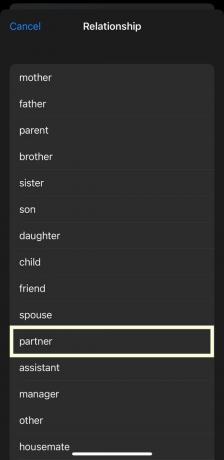
من القائمة المعروضة ، اختر الخيار الأقرب الذي يمثل العلاقة التي تربطك بهذا الشخص.
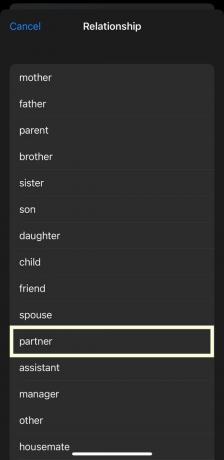
-
خطوة
7اضغط على تم
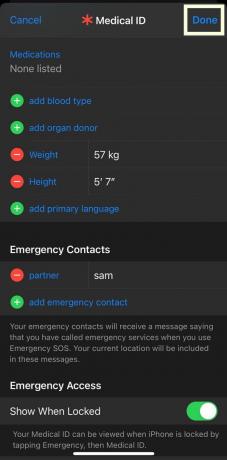
بمجرد الانتهاء من إضافة جهة الاتصال الخاصة بك ، انقر فوق الزر تم لحفظ اختياراتك.
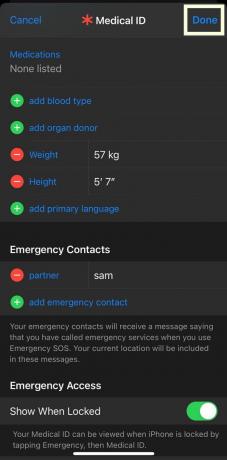
استكشاف الأخطاء وإصلاحها
بينما لم تعط Apple رقمًا محددًا لعدد جهات اتصال الطوارئ التي يمكنك إضافتها ، وجدنا أنه يمكنك إضافة ثلاثة أشخاص على الأقل. نوصيك باختيار الأشخاص الذين تثق بهم ، بالقرب منك والذين يعيشون بالقرب منك ، في حالة احتياجك لأي شخص ليساعدك.
قد ترغب…
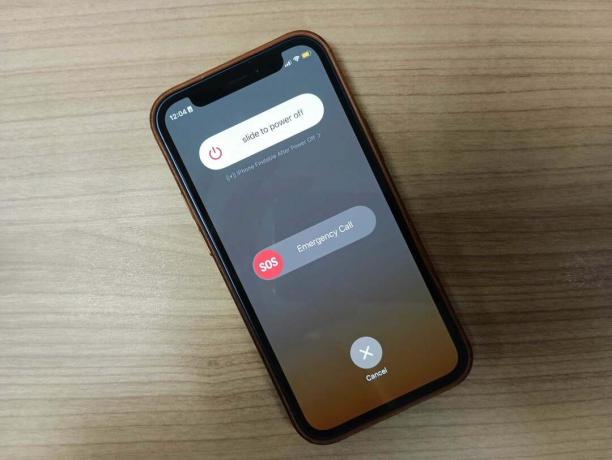
كيفية إجراء مكالمة طوارئ SOS على iPhone

كيفية تحرير رسالة iMessage على iPhone يعمل بنظام iOS 16
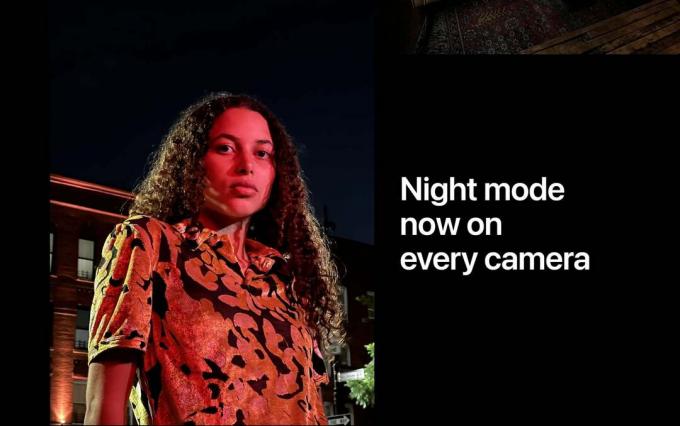
كيفية تصوير الوضع الليلي على iPhone
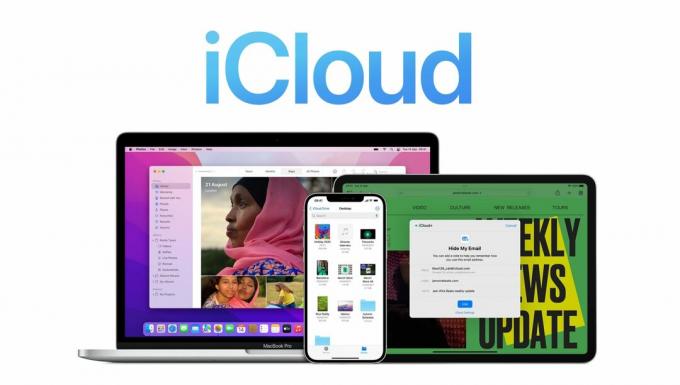
كيفية مشاركة صورك مع iCloud

كيفية إعداد التنزيلات الذكية على Netflix

كيفية الحفاظ على عمر البطارية على iPhone
لماذا نثق في صحافتنا؟
تأسست Trusted Reviews في عام 2004 لتقدم لقرائنا نصائح شاملة وغير متحيزة ومستقلة حول ما يجب شراؤه.
اليوم ، لدينا ملايين المستخدمين شهريًا من جميع أنحاء العالم ، ونقيم أكثر من 1000 منتج سنويًا.



